Vérifiez le processeur du téléphone Android si ARM, ARM64 ou x86
Trucs Et Astuces Android / / August 05, 2021
L'installation du framework Xposed est devenue un peu difficile et compliquée après l'arrivée d'Android Lollipop ou d'Android 6.0 d'ailleurs. De plus, la connaissance du processeur sur lequel votre smartphone est alimenté est également très importante. Votre appareil est-il ARM, ARM64 ou x86?? Ce type de question vous envahira plus souvent qu'autrement. Heureusement, dans cet article, nous vous expliquerons comment vérifier le processeur du téléphone Android, qu'il soit ARM, ARM64 ou x86. En outre, connaître le bon processeur aide également à télécharger les bons fichiers compatibles pour votre appareil. Cela devient également très important si vous téléchargez des applications à partir d'une source tierce.
Heureusement avec cet article, nous vous aiderons à comprendre quel processeur se trouve sous le capot de votre appareil. Notez qu'il existe différentes versions d'un processeur de smartphone, et connaître l'architecture de votre appareil peut vous aider à bien des égards. En fait, si vous êtes un utilisateur expérimenté qui aime modifier et rooter votre appareil, ces informations deviennent également plus importantes. Alors, sans plus tarder, passons directement à l'article lui-même:

Table des matières
-
1 Vérifiez le processeur du téléphone Android si ARM, ARM64 ou x86
- 1.1 Qu'est-ce que ARM, ARM64 ou x86?
- 1.2 Informations sur le matériel Droid
- 1.3 Inware
- 1.4 Mon appareil - Informations sur l'appareil
Vérifiez le processeur du téléphone Android si ARM, ARM64 ou x86
Avant de poursuivre la procédure de vérification du processeur du téléphone Android, voyons d'abord ce que ces différentes architectures signifient.
Qu'est-ce que ARM, ARM64 ou x86?
Notamment, il existe 3 architectures de processeur principales, à savoir ARM, ARM64 et x86. Tout d'abord, le processeur ARM est conçu pour une consommation de batterie optimisée et est l'une des architectures de traitement les plus courantes sur les smartphones. ARM64, comme son nom l'indique, est une version évoluée de l'architecture ARM originale destinée à de puissantes capacités de traitement et les smartphones de nouvelle génération en sont équipés. Enfin, l'architecture x86 est la plus puissante des trois. mais n'est pas aussi convivial que les deux autres.
Vous trouverez ci-dessous le nom courant du type de processeur de votre appareil:
- ARM: ARMv7 ou armeabi
- ARM64: AArch64 ou arm64
- x86: x86 ou x86abi
Donc, fondamentalement, vous avez besoin d'une application pour connaître l'architecture de votre processeur. Par ailleurs, vous trouverez diverses applications sur le Play Store ainsi que sur des sources tierces, qui vous donneront toutes les informations sur le processeur sous le capot de votre smartphone. Cependant, choisir le bon est la clé ici et ci-dessous, nous vous recommanderons trois applications à travers lesquelles vous pouvez obtenir facilement toutes les informations sur votre processeur.
Informations sur le matériel Droid
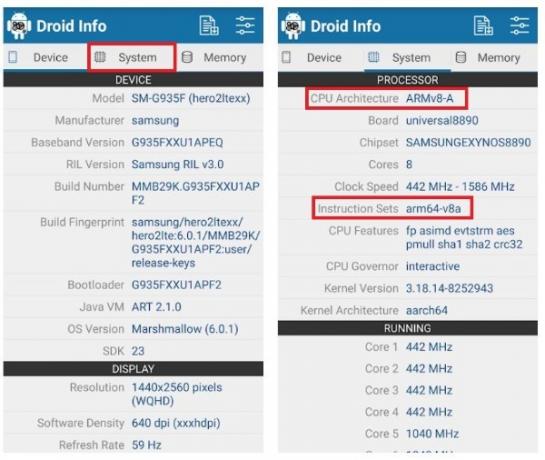
En outre, vous pouvez également obtenir toutes les informations détaillées sur votre matériel via l'application Droid Hardware Info.
- Tout d'abord, installez l'APK sur votre appareil à partir du bouton de téléchargement ci-dessus.
- Une fois l'installation terminée, ouvrez l'application et accordez toutes les autorisations.
- Ensuite, allez à la Réglages languette.
- Sous le Réglages onglet, vous trouverez beaucoup d'informations mais pour notre propos, vous devez regarder le Architecture du processeur et Ensembles d'instructions.
- Ensuite, vous pouvez convertir les informations obtenues à partir des deux champs et les comparer avec les informations données ci-dessus, et savoir quel processeur votre appareil fonctionne.
[googleplay url = " https://play.google.com/store/apps/details? id = com.inkwired.droidinfo »]
Inware

- Une fois que vous avez téléchargé l'application sur votre appareil, ouvrez-la.
- Dirigez-vous vers l'onglet Matériel.
- Ensuite, vous devez regarder un champ intitulé Supported ABIS qui vous permettra de connaître toutes les informations sur votre processeur.
[googleplay url = " https://play.google.com/store/apps/details? id = com.evo.inware ”]
Mon appareil - Informations sur l'appareil
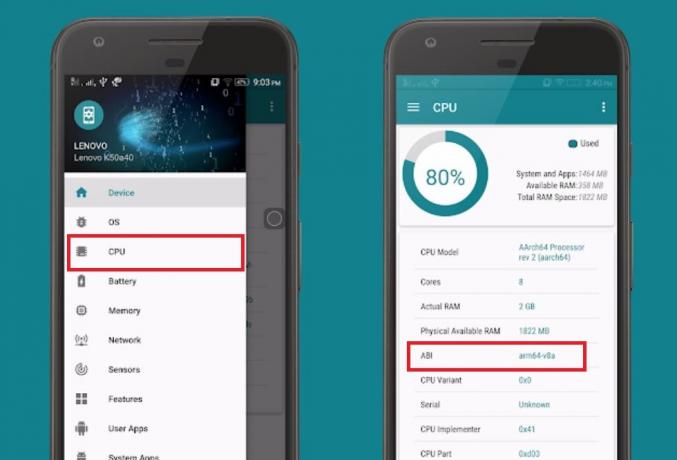
- Une fois que vous avez terminé l'installation de l'application, ouvrez-la.
- Puis dirigez-vous vers CPU onglet par lequel se trouve sous l'icône hamburger ou 3 lignes située en haut à gauche de l'écran.
- Le champ ABI est l'endroit où vous trouverez les informations sur l'architecture de votre processeur.
[googleplay url = " https://play.google.com/store/apps/details? id = com.anu.main.myandroid "]
Donc, là vous l'avez de mon côté dans ce post. J'espère que vous avez trouvé ce post sur la vérification des informations matérielles et la connaissance de l'architecture de votre processeur intéressant. Faites-nous savoir dans les commentaires ci-dessous quelle application vous avez utilisée et indiquez-nous également quelle est l'architecture de votre appareil. Et faites-nous savoir si vous utilisez une autre application que celles mentionnées ci-dessus. Jusqu'au prochain article… Cheers!
Un spécialiste du marketing numérique certifié Six Sigma et Google qui a travaillé en tant qu'analyste pour un grand multinational. Un passionné de technologie et d'automobile qui aime écrire, jouer de la guitare, voyager, faire du vélo et se détendre. Entrepreneur et blogueur.



